上一篇
截图技巧📸截图快捷键全解析,轻松掌握高效截屏方法快速获取所需内容
- 问答
- 2025-08-21 21:46:26
- 9
📸 截图技巧 | 快捷键全解析 🚀
轻松掌握高效截屏方法,快速获取所需内容!
🔥 Windows系统
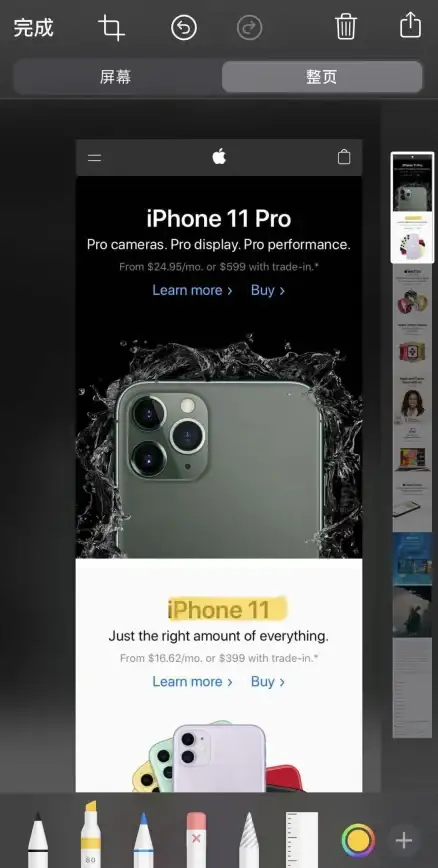
- 【全屏截图】Win + PrtSc → 自动保存到“图片/屏幕截图”文件夹
- 【当前窗口】Alt + PrtSc → 复制到剪贴板,粘贴即可使用
- 【自定义区域】Win + Shift + S → 自由框选,支持矩形/窗口/手绘截图 ✏️
- 【游戏截图】Win + Alt + PrtSc → Xbox Game Bar自动保存
🍎 Mac系统

- 【全屏截图】Cmd + Shift + 3 → 直接生成桌面图片文件
- 【区域截图】Cmd + Shift + 4 → 十字光标自由选择,按空格切换窗口截图 🪟
- 【触控栏截图】Cmd + Shift + 6 → 专为MacBook Pro设计
📱 手机快捷操作
- 【iPhone】电源键 + 音量上键 → 瞬间截屏,左下角预览可滑动消失
- 【安卓】电源键 + 音量下键 → 多数机型通用,支持长截屏(部分品牌需滑动)
💡 高阶技巧
- ✨ 截图后直接编辑:Win10/11截图后点击通知预览,Mac截图后右下角缩略图拖拽/标记
- 🕒 定时截图:Mac自带“截图App”可设5/10秒延迟,适合菜单栏捕获
- 🌐 长网页截屏:Edge/Chrome浏览器按Ctrl + Shift + I → Ctrl + Shift + P → 输入“full”选择“Capture full size screenshot”
🎯 适用场景:办公记录、错误反馈、教程制作、灵感收集!
(信息参考截至2025-08,系统版本可能有更新,请以实际设备为准)

本文由 梁香雪 于2025-08-21发表在【云服务器提供商】,文中图片由(梁香雪)上传,本平台仅提供信息存储服务;作者观点、意见不代表本站立场,如有侵权,请联系我们删除;若有图片侵权,请您准备原始证明材料和公证书后联系我方删除!
本文链接:https://vds.7tqx.com/wenda/688436.html


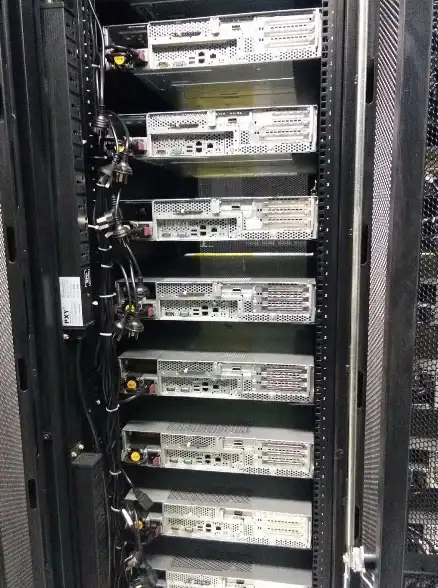



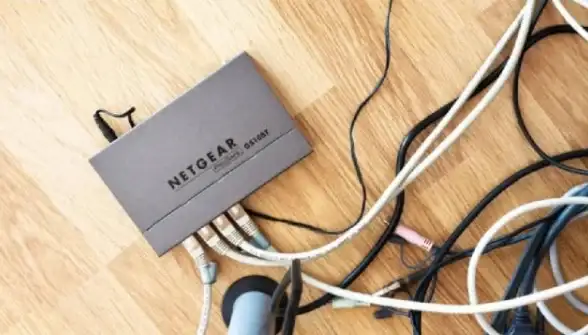


发表评论